win10将桌面文件路径改到d盘的方法
时间:2023-09-25 17:24:12作者:极光下载站人气:329
win10系统是大家频繁操作的一款操作系统电脑,有的小伙伴常常会需要将自己下载好的软件安装到d盘中,那么可以设置将电脑桌面路径改为d盘,那么怎么设置呢,其实我们可以进入到桌面属性的设置窗口中,将位置功能打开之后,通过进入到移动文件夹的窗口中,将d盘选中设置为桌面路径就好了,那么我们想要下载的软件程序就会按照自己设置的路径,就可以安装到桌面d盘中了,下方是关于如何使用win10系统把桌面路径该为d盘的具体操作方法,如果你需要的情况下可以看看方法教程,希望小编的方法教程对大家有所帮助。
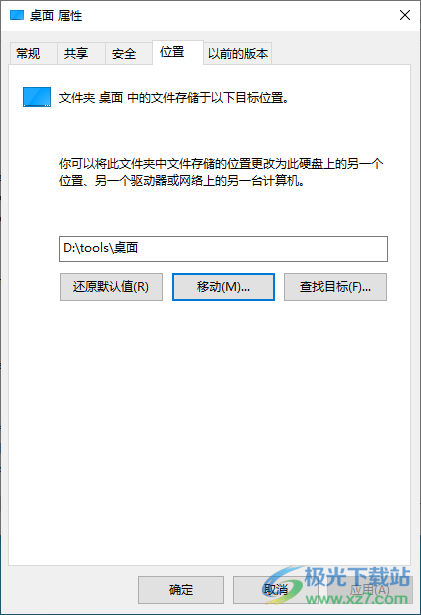
方法步骤
1.进入到win10系统中,将页面上的此电脑图标进行双击一下进入。

2.随后你可以在打开的计算机页面中,在左侧的位置将【桌面】选项进行右键点击,在旁边弹出的菜单选项中选择【属性】选项。
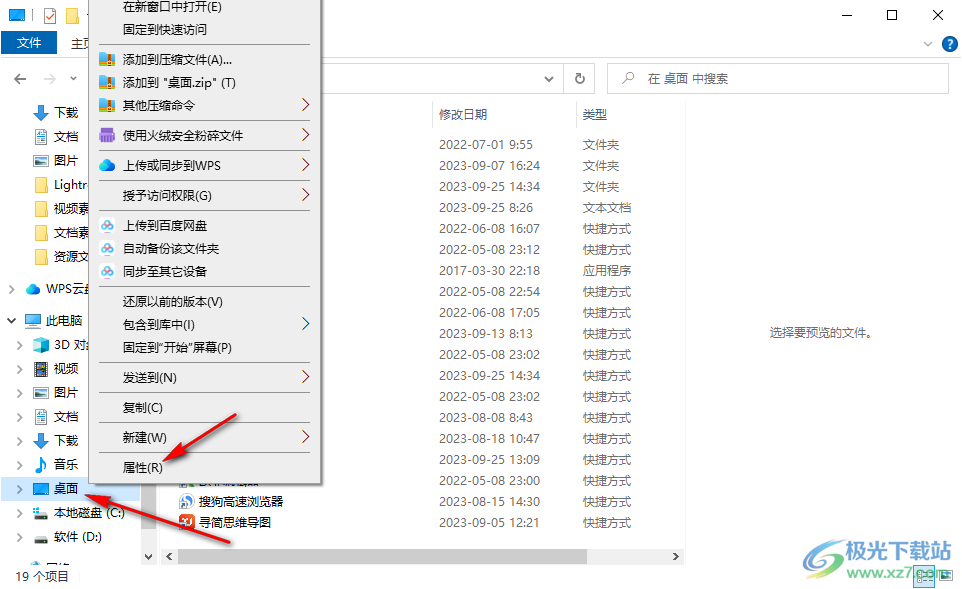
3.随后,即可弹出一个设置桌面属性的窗口,然后将选项卡切换到【位置】选项位置进行点击一下。
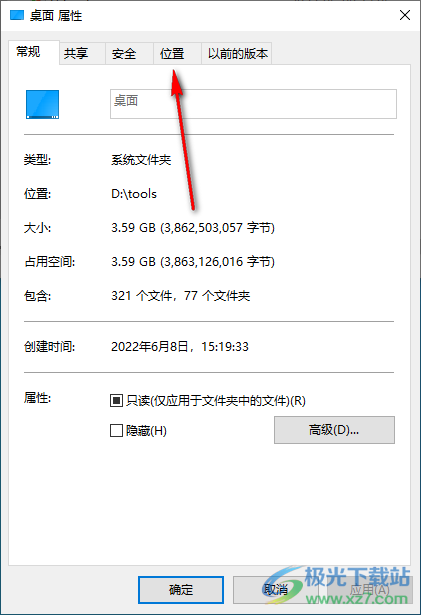
4.在打开的位置窗口中将【移动】选项用鼠标左键点击进入。

5.进入到页面中之后,在页面左侧的位置将【d】盘选中之后,然后点击【选择文件夹】选项即可,之后返回到位置的窗口中点击确定保存设置即可。
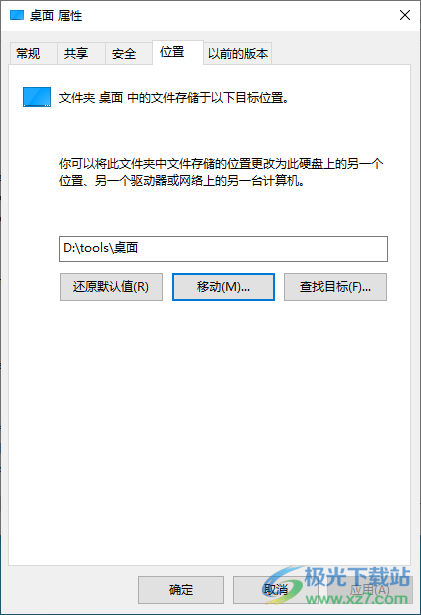
以上就是关于如何使用win10系统把桌面路径设置为d盘的具体操作方法,如果你想要在安装软件的时候,将软件安装到桌面上但是保存到d盘中的,那么就可以按照以上的这样方法进行设置路径即可,感兴趣的话可以操作试试。

大小:4.00 GB版本:64位单语言版环境:Win10
- 进入下载
相关下载
热门阅览
- 1百度网盘分享密码暴力破解方法,怎么破解百度网盘加密链接
- 2keyshot6破解安装步骤-keyshot6破解安装教程
- 3apktool手机版使用教程-apktool使用方法
- 4mac版steam怎么设置中文 steam mac版设置中文教程
- 5抖音推荐怎么设置页面?抖音推荐界面重新设置教程
- 6电脑怎么开启VT 如何开启VT的详细教程!
- 7掌上英雄联盟怎么注销账号?掌上英雄联盟怎么退出登录
- 8rar文件怎么打开?如何打开rar格式文件
- 9掌上wegame怎么查别人战绩?掌上wegame怎么看别人英雄联盟战绩
- 10qq邮箱格式怎么写?qq邮箱格式是什么样的以及注册英文邮箱的方法
- 11怎么安装会声会影x7?会声会影x7安装教程
- 12Word文档中轻松实现两行对齐?word文档两行文字怎么对齐?
网友评论